Жарознижувальні засоби для дітей призначаються педіатром. Але бувають ситуації невідкладної допомоги за лихоманки, коли дитині потрібно дати ліки негайно. Тоді батьки беруть на себе відповідальність і застосовують жарознижувальні препарати. Що можна давати дітям грудного віку? Чим можна збити температуру у старших дітей? Які ліки найбезпечніші?
останнє оновлення: 30.10.2015
Після створення програми, її тестування та налагодження ми можемо приступити до її публікації. Суть публікації полягає у створенні файлу з розширенням .apk, яке буде представляти додаток, та його подальше розміщення в Google Play Market або інших зовнішніх сайтах. За умовчанням у процесі налагодження та створення програми файл apk вже створюється, і ми можемо його знайти в папці проекту на шляху Назва_проекту\app\build\outputs\apk. За промовчанням файл називається app-debug.apkта представляє debug-версію.
Але для повноцінної публікації даного файлуможе виявитися недостатньо. І нам ще додатково потрібно зробити деяку підготовку проекту до релізу. Для цього слід вказати у файлі маніфесту елемент
Крім того, на цьому етапі можна встановити іконку для програми, яка відображатиметься на робочому екрані гаджета, назву програми (атрибут android:label у елемента), а також можна задати ліцензійну угоду.
У файлі маніфесту слід також визначити назву пакета (атрибут package елемента
При цьому, якщо у файлах коду java назва пакета на початку файлу також повинна відповідати пакету програми.
Встановлення вимог
На етапі підготовки до релізу можна також встановити вимоги до API. Наприклад, наша програма має певну мінімальну версію ОС Android, тому ми можемо встановити у файлі маніфесту відповідні атрибути у елемента
android:minSdkVersion - мінімальна версія Android
android:targetSdkVersion - оптимальна версія API
android:maxSdkVersion - максимальна версія системи
Наприклад, нехай мінімальна версія Jelly Beans 4.1.2, а оптимальна KitKat 4.4.4:
Підпис програми
Коли все вже готове, програма для Android має бути підписана сертифікатом, завдяки якому можна ідентифікувати автора програми. Коли ми тестуємо програму, встановлюючи її через Android Studio на пристрій, вона підписується автоматично. Але для створення реліз-версії нам треба зробити додатково низку дій.
При створенні сертифіката слід пам'ятати, що при оновленні програми система порівнюватиме сертифікати старої та нової версії. І оновлення відбуватиметься, якщо сертифікати обох версій співпадуть. Але якщо Нова версіябуде підписано новим сертифікатом, то додаток буде розцінюватися як зовсім новий, не пов'язаний з старою версієюі представляє зовсім інше додаток. У цьому випадку, щоб його встановити, нова версія повинна буде мати іншу назву пакета, ніж стара.
По-перше, в Android Studio виберемо в меню пункт Build -> Generate Signed APK. Після цього нам відкриється вікно майстра:
Натисніть кнопку Create new... . Після цього нам відкриється вікно створення ключа:
Введемо в поле Key store path шлях до файлу мережі, який буде створений. Якщо вказаної папки не існує, її потрібно створити або визначити існуючу папку.
У полі Password/Confirm вказуємо пароль.
У полі Alias вказуємо псевдонім. Можна встановити довільну назву.
У полі First and Last Name вписуємо ім'я та прізвище. І далі пишемо підрозділ, організацію, місто, країну та код країни.
Наприкінці натискаємо OK.
Після цього автоматично оновиться перше віконце:
Фінальне вікно покаже нам шлях до каталогу, де буде підписане додаток apkу release-версії. Натисніть на Finish.
Тепер вказаним шляхом можна буде знайти підписаний apk, який матиме назву app-release.apk:
Ми можемо перейменувати файл, зберігши його розширення та викласти у Play Marketабо на будь-який сайт або одразу завантажити на мобільний пристрій. Після завантаження на телефон/планшет достатньо натиснути на нього, і за допомогою стандартного інсталятора пакетів програма буде встановлена. Правда, тут також треба враховувати, що якщо ми встановлюємо додаток не з Play Market, то в налаштуваннях треба дозволити встановлення з інших джерел - Безпека->Невідомі джерела (Дозволити встановлення додатків з інших джерел)
Коли ви займаєтеся написанням додатків для мобільних пристроїв Android, ваша програма буде автоматично створювати APK файл. APK файл є двійковим і може бути використаний на персональному комп'ютерітільки з використанням емулятора. APK файл не буде працювати для встановлення та запуску програми на пристрої Android. Це відбувається тому, що Google вимагає сертифікації, яка визначає, звідки було отримано цю програму. Google відстежує електронні підписина сертифікаті, щоб захистити користувачів своїх мобільних телефоніввід встановлення шахрайських програм. На щастя, немає необхідності сертифікації, тому ви можете використовувати власні сертифікати. Як тільки ви зареєстрували програми за допомогою ключів, він використовуватиметься вашим додатком.
Що вам знадобиться
Проект програми
- JavaSDK
Інструкція
1. Створіть персональне сховище для зберігання сертифіката за допомогою JavaSDK. Сертифікат має бути створений розробником. JavaSDK встановлюється за замовчуванням на комп'ютерах Mac, але повинні встановлювати його окремо на персональному комп'ютері або ОС Linux.
2. Після встановлення JavaSDK відкрийте програму та перейдіть до програми Keytool. Після відкриття Keytool програма попросить вас ввести для сховища ключів. Виберіть пароль, який можете легко запам'ятати, тому що ви повинні вводити його щоразу при відкритті APK файлу.
3. Експорт програми. Щоб здійснити цю операцію, клацніть правою кнопкою миші на проекті та оберіть "Android Tools", потім "Експорт непідписаного пакета програм". Експортуйте програми до каталогу та скопіюйте їх у буфер обміну.
4. Відкрийте сховище ключів та підпишіть свою програму. Для цього натисніть кнопку "Відкрити" і перейдіть до каталогу програми. Виконайте SH файл в APK файлі та введіть свій пароль.
5. Після введення пароля програма отримає підпис. Завантажте програму на сервер, встановіть його на пристрій Androidта опублікуйте його на Android Marketта Amazon.
Поради та попередження
Google оцінює лише термін дії сертифіката під час інсталяції. Якщо термін дії сертифіката закінчується після інсталяції програми, програма продовжуватиме функціонувати.
Виберіть надійне місце для зберігання ключів, яке можна легко запам'ятати. Якщо ви тільки плануєте підписати одну програму, ви можете розмістити її в каталозі проекту. Якщо ви плануєте зробити кілька програм, створіть окрему папку для нього, так щоб ви змогли легко отримати доступ до нього.
Настав час отримати свій готовий додаток, який можна запускати на смартфоні або планшеті. Якщо ви запускаєте Corona SDK під Windows, доступна тільки компіляція під Android. Для створення версії під iOS необхідно запускати програму під Mac. Незалежно від вибраної системи вам потрібно буде ключ розробника.
Для компіляції перейдіть до меню File > Build for Android або натисніть комбінацію клавіш Ctrl+B. Відкриється вікно.
Application Name. Назва вашої програми. Писати його краще тією ж мовою як і сам додаток. Можна російськими чи латинськими літерами, це неважливо.
Version Code. Ціле число, яке є версією коду програми. Значення потрібне для внутрішніх цілей і не відображається користувачам. Наприклад, при оновленні програми в Google Play версія має збільшуватися на 1 або більше. Інакше Google просто не додасть APK-файл.
Version Name. Версія програми. Являє собою рядок, який показується користувачам. Зазвичай пишеться як двох чи трьох чисел розділених точкою, на зразок 3.14 чи 2.1.1. Перше число означає номер основної версії, друге номер молодшої версії. У будь-якому випадку спосіб написання версії залишається на розсуд автора і він сам вирішує в якій формі йому це зручніше робити.
Package. Унікальний ідентифікатор програми. Традиційно пишеться у вигляді com.назва_компанії.назва_додатка. Замість початкового com іноді зустрічається ru чи io. Кожне слово повинне містити не менше двох символів і починатися з латинської літери. Може включати цифри, латинські літери і символ підкреслення. Інші символи в написанні неприпустимі. Також не дозволяється використовувати зарезервовані Java ключові слована зразок function, int, for та ін.
Target App Store . Виберіть, на який магазин або платформу орієнтована ваша програма. Доступні такі варіанти:
- Amazon – для сервісу Amazon Store;
- GameStick – для платформи GameStick;
- Google Play – для сервісу цифрової дистрибуції Google Play;
- Nook – для магазину Barnes & Noble;
- Ouya – для ігрової консолі Ouya;
- None - програма не призначена для цифрових магазинів.
Minimum SDK Version. Мінімальна версія Андроїда, на якій можна запустити вашу програму. Змінити це значення не можна.
Keystore. Ключ розробника. Перед компіляцією потрібен пароль. Можна встановити галочку «Save Password», щоб не вводити пароль кожного разу.
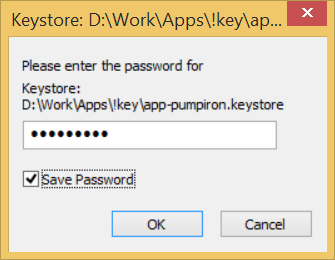
Key Alias. Ім'я ключа. Якщо він єдиний, то буде вибрано автоматично.
Save to Folder. Папка, куди слід зберегти готовий файл APK. За промовчанням зберігає до папки проекту.
Усі введені налаштування зберігаються і при повторній компіляції заново вказувати їх вже не потрібно.



